Функция схем нумерации позволяет настраивать способ именования файлов и элементов при их добавлении в хранилище. Пользователь может выбрать одну из существующих схем: на основе сопоставлений и последовательную. Также возможно создание пользовательских схем нумерации с помощью одного или нескольких параметров.
|
На основе сопоставления |
Номера создаются на основе пользовательских свойств, сопоставленных с файлом или элементом в диалоговом окне "Сопоставление свойств". |
|
Последовательная |
Номера создаются последовательно. Эта схема нумерации используется по умолчанию и не может быть изменена или удалена. |
|
Пользовательская |
Номера создаются на основе пользовательского проекта. Эта функция обеспечивает гибкость и позволяет создать схему нумерации, в которой номер содержит сведения о файле. |
Основные сведения о поле нумерации
Каждый элемент номера файла называется полем. Существует 5 основных полей:
|
|
Пример |
Описание |
|
Создается автоматически |
1001, 1002, 1003 |
Автоматическое назначение последовательных номеров при создании файлов. Ввод значений пользователем не требуется. |
|
Разделитель |
- |
Один символ, разделяющий поля, например дефис. |
|
Фиксированный текст |
2004 |
Используйте это поле для значения, которое не может быть изменено и должно присутствовать в каждом номере файла. |
|
Свободный текст |
прототип |
Произвольное поле, в котором пользователи могут вводить дополнительную информацию. |
|
Стандартный список |
синий, желтый, зеленый |
Список вариантов выбора при создании файлов. |
|
Метка рабочей группы |
WG1 |
Код рабочей группы, в которой создается номер. |
Определение полей файла
Тип поля, выбранный в диалоговом окне "Добавление поля", определяет доступные параметры поля. По умолчанию выбрана автоматически созданная последовательность.
Параметры автоматически созданной последовательности
- Для назначения имени автоматически созданному полю используется текстовое поле "Имя".
- Длина определяет количество цифр в поле диапазона и должна быть положительным значением.
- Диапазон определяет начало и конец автоматически созданного номера. Нижний предел должен быть меньше верхнего предела.
- Разница между автоматически созданными номерами определяется размером шага.
Разделитель
- Значение должно представлять собой символ. Разделитель используется для разделения полей.
Фиксированный текст
- Для назначения имени полю с фиксированным текстом используется текстовое поле "Имя".
- Значение, введенное в поле "Фиксированный текст", всегда отображается в номере файла и не может быть изменено пользователем.
Свободный текст
- Для назначения имени полю со свободным текстом используется текстовое поле "Имя".
- Максимально допустимое количество символов в этом поле определяется значением "Макс. длина".
- Пользователь должен ввести количество символов, равное значению параметра "Макс. длина". Заданное количество символов не может превышать 50.
Стандартный список
- Для назначения имени полю со стандартным списком используется текстовое поле "Имя".
- Укажите список значений в поле "Код". При необходимости можно ввести описание каждого из значений.
- Порядок значений можно изменять с помощью кнопок "Вверх" и "Вниз".
- Для удаления значения нажмите кнопку "Удалить".
Метка рабочей группы
- При выборе этого параметра выполняется автоматическое назначение метки рабочей группы в качестве фиксированного значения схемы нумерации.
Неизвестные символы
-
Следующие символы недопустимы в именах файлов и элементов: " / ? < > \ * | :
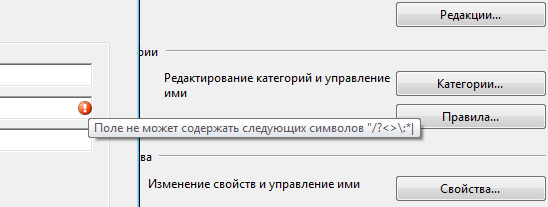
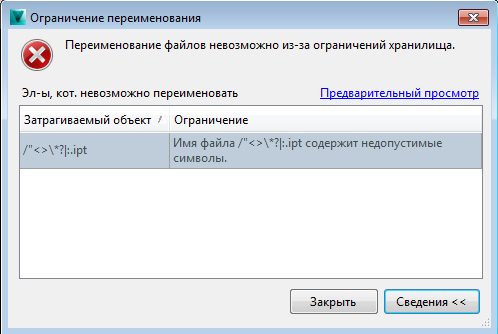
Предварительный просмотр и изменение схем нумерации
Предварительный просмотр и изменение схемы нумерации осуществляются в диалоговых окнах "Создание схемы нумерации" и "Изменение схемы нумерации".
- Имя отображается в поле "Имя". Имя схемы нумерации не подлежит изменению.
- Все определенные поля отображаются в поле "Предварительный просмотр". Поле, в котором требуется ввод значения пользователем, отображается со знаком вопроса (?). Автоматически созданные поля отображаются со знаком решетки (#).
- Максимально возможная длина номера файла отображается в поле "Количество цифр".
- Параметр "Добавить метку рабочей группы" позволяет добавить метку рабочей группы в имя файла или элемента. Эта метка используется для различения файлов в разных рабочих группах.
- Порядок значений можно изменять с помощью кнопок "Вверх" и "Вниз".
- Кнопки "Изменить", "Удалить" и "Добавить" используются для выполнения соответствующих операций.
- При установке флажка "Верхний регистр" все буквы вводятся в верхнем регистре.
Общие правила схем нумерации
- Для каждой схемы нумерации допускается только одно автоматически созданное поле.
- Пользовательская схема нумерации может быть изменена или удалена только в том случае, если она не используется, то есть не использовалась сама пользовательская схема нумерации, или были удалены все файлы, использующие ее.
- Изменение последовательной схемы нумерации невозможно.
Доступ к определениям схем нумерации
- Выберите "Сервис"
 "Управление"
"Управление"  "Параметры Vault".
"Параметры Vault". - Выберите вкладку "Типы поведения" в диалоговом окне "Параметры хранилища".
- В разделе "Нумерация элементов" нажмите кнопку "Определить".
В диалоговом окне "Схемы нумерации файлов" отображается список доступных схем нумерации. Схема нумерации, заданная по умолчанию, отмечена флажком. Пользователь также может создавать новые схемы, редактировать уже существующие и задавать схему по умолчанию.
- Выберите для просмотра схему нумерации файлов, элементов или обе схемы в раскрывающемся списке "Фильтр".
Создание новой схемы нумерации
- Нажмите кнопку "Создать".
- Введите имя схемы в диалоговом окне "Создание схемы нумерации".
- Для добавления полей в схему нумерации нажмите кнопку "Создать".
- Введите имя схемы нумерации в текстовое поле "Имя" и нажмите кнопку "Добавить".
- Выберите в диалоговом окне "Добавление поля" один из следующих типов полей:
- Автоматически созданная последовательность
- Введите имя автоматически созданного поля.
- Укажите длину диапазона. Значение длины должно быть положительным числом.
- Введите начальное и конечное значения диапазона.
- Укажите размер шага. Значение размера шага должно быть больше или равно 1.
- По умолчанию к автоматически созданной последовательности добавляются нули. Для удаления нулей снимите соответствующий флажок.
Пример номеров с добавлением нулей: 000001, 000002, 000003
- Разделитель
- Введите значение разделителя. Значение должно представлять собой символ, используемый для разделения полей, например дефис (-).
- Фиксированный текст
- Введите имя поля фиксированного текста.
- Значение, введенное в поле "Фиксированный текст", является постоянным и не может быть изменено. Его длина не может превышать 50 символов.
- Свободный текст
- Введите имя поля свободного текста.
- Укажите максимальную длину поля.
- Установите флажок "Макс. длина" для установки значения, заданного в поле "Макс. длина", в качестве фиксированной длины поля.
- Стандартный список
- Введите имя свободного поля со стандартным списком.
- Введите значение в поле "Код". При необходимости можно ввести описание каждого из значений.
- Для изменения порядка записей выделите значение и нажмите кнопку "Вверх" или "Вниз".
- Для удаления записи выделите соответствующее значение и нажмите кнопку "Удалить".
- Метка рабочей группы
Этот параметр позволяет автоматически назначить код рабочей группы номеру. Код рабочей группы зависит от группы, в которой создается номер.
- Автоматически созданная последовательность
- Нажмите кнопку "ОК".
В диалоговом окне "Новая схема нумерации" можно предварительно просмотреть настройки, определенные в диалоговом окне "Добавление/изменение".
- Чтобы изменить настройки, нажмите кнопку "Изменить". Чтобы удалить, нажмите "Удалить". Чтобы добавить новую схему нумерации, нажмите "Добавить".
- Для отображения всего текста заглавными буквами установите флажок "Верхний регистр".
- Нажмите кнопку "ОК".
Изменение существующей схемы нумерации
Возможно изменение только схем нумерации, не используемых ни одним файлом. Для используемых схем увеличения диапазонов возможно только увеличение диапазона.
- Выберите схему нумерации из списка.
- Нажмите "Изменить".
- Измените значения для выбранной схемы нумерации в диалоговом окне "Изменение поля".
- Нажмите кнопку "ОК".
Выбор схемы нумерации по умолчанию
- Выберите схему нумерации из списка.
- Выберите "Использовать по умолчанию".
Удаление схемы нумерации
Удаление возможно только для неиспользуемых схем.
- Выберите схему нумерации из списка.
- Нажмите кнопку "Удалить". Прим.: Удаление схемы по умолчанию невозможно. Перед удалением выберите другую схему по умолчанию.
Управление схемы нумерации запросов на изменение
Схемы нумерации можно использовать, чтобы упростить систематизацию запросов на изменения.
Вызов
- Выберите команды "Управление"
 "Параметры хранилища" в меню "Сервис".
"Параметры хранилища" в меню "Сервис". - Выберите вкладку "Запросы на изменение" в диалоговом окне "Параметры хранилища".
- В разделе "Нумерация запросов на изменение" нажмите кнопку "Определить".
Создание новой схемы нумерации
- В диалоговом окне "Нумерация запросов на изменение" нажмите кнопку "Создать".
- В диалоговом окне "Редактирование/создание схемы нумерации запросов на изменение" в поле "Код" укажите имя для схемы нумерации.
- В поле описания дополнительно можно ввести описание схемы.
- Укажите начальный номер для новой схемы.
- Для нумерации запросов на изменение можно использовать от 3 до 6 цифр. Выберите количество цифр для схемы.
- Нажмите кнопку "ОК".
Изменение схемы нумерации
- В диалоговом окне "Нумерация запросов на изменение" выберите в списке схему нумерации, а затем нажмите кнопку "Изменить".
- В поле "Код" введите другие сведения для описания.
- В диалоговом окне "Редактирование/создание схемы нумерации запросов на изменение" измените имя, описание, начальный номер и количество цифр для схемы. Прим.: В стандартной схеме нумерации запросов на изменение проекта можно изменить только начальный номер.
- Нажмите кнопку "ОК".
Чтобы установить использование схемы нумерации по умолчанию, выберите схему, а затем нажмите кнопку "По умолчанию".
Чтобы удалить схему нумерации, выберите схему, а затем нажмите кнопку "Удалить".
Выбор схемы нумерации
- В диалоговом окне "Выбор схемы нумерации" нажмите стрелку рядом с раскрывающимся списком и выберите требуемый вариант.
- Для завершения выбора нажмите кнопку "ОК".